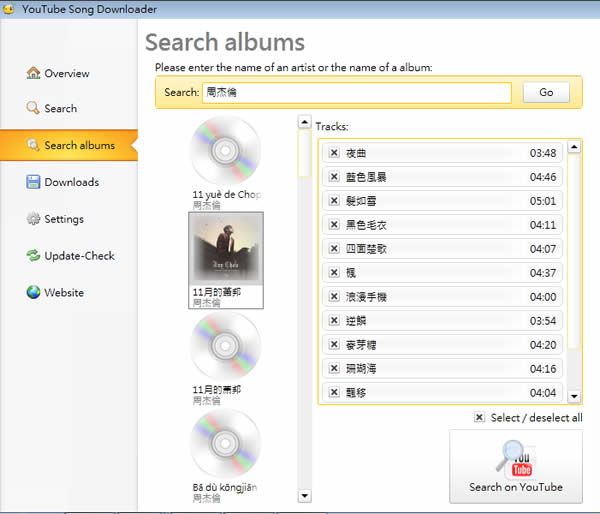
網路上有很多可下載 Youtube 的影片轉檔工具,像是 Youtube Downloader HD - YouTube 影片任你抓(下載Youtube高畫質影片 ) 、Freemake Video Downloader 可下載包含 Youtube、Hulu、Facebook、MTV 等超過 40 個影音站台的影片下載與轉檔工具 、All Video Downloader 支援超過 280 個影音網站的影片下載免費軟體,還可以轉檔 及相當多人喜愛使用的 TubeMaster++ 一套幾乎可下載所有網路影片Xuite、無名影音、Vlog等的軟體,還能轉檔,繁體中文版!(安裝及使用教學) ,及先前所介紹的 YouTube Song Downloader 可使用中文搜尋並下載 YouTube 音樂的工具程式 ,現在 YouTube Song Downloader 這套免費軟體,除了原先的功能之外,還加入下載該歌手的整張專輯的功能,雖然還是只可以下載 Youtube 的影音,但其特點就在於可以直接在該軟體內進行搜尋、觀看且能直接下載該歌手的整張專輯,還可自動幫轉檔成為 MP3 的音樂格式或是 MP4、AVI 及 FLV 的影音格式,相當方便。
🔔 不錯過任何精彩! 立即訂閱我們的 LINE 官方帳號
每次發佈新文章時,您將會第一時間收到本站文章連結通知,輕鬆掌握最新資訊!
如何使用 YouTube Song Downloader?
1.下載並安裝,安裝時會讓你確認是否要安裝 Microsoft .NET Framework
4.0 ,若你確認系統已安裝過,可不必安裝,或是由 YouTube Song Downloader 的安裝程式自動幫你安裝,安裝完成後,開啟主介面,需要先取得免費使用的註冊碼,取得方式相當簡單,只要輸入 Email 及 first 及 last Name 後,點擊[Get free unlock code now],即可自動取得註冊碼,點擊右下角的[Unlock now]便完成註冊並可執行。
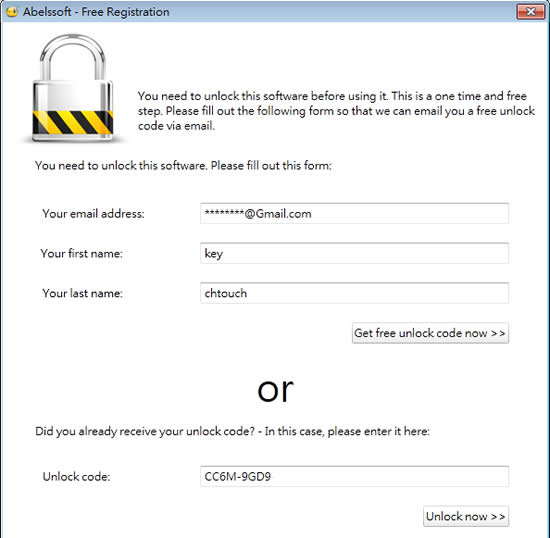
2.進入主介面後,YouTube Song Downloader 相當容易上手,只要點擊[Search music or videos]。
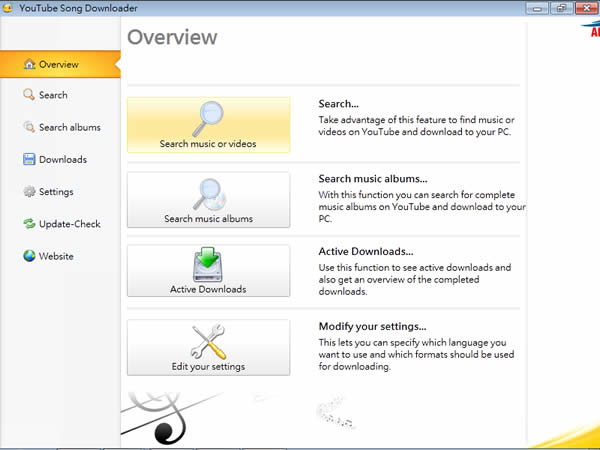
3.輸入關鍵字後,點擊[Go],便會將搜尋的結果列表在搜尋框下,若要下載可參考下圖的操作。
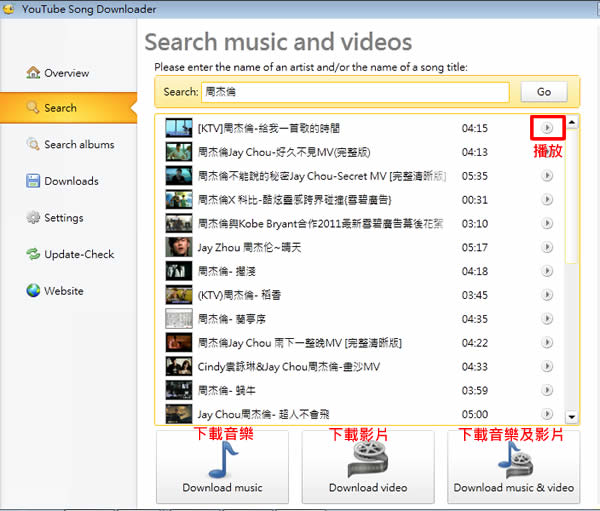
4.若要搜尋專輯,可點擊[Search music albums]即可搜尋專輯,同樣的輸入關鍵字後,點擊[Go],便會將搜尋的結果列出,點擊列出的專輯名稱後,在右方的 Tracks 列表會出現專輯裡的單曲,再點擊右下角的[Search on YouTube]即可自動在 YouTube 搜尋整張專輯裡的音樂,若有些單曲並不想下載,可點擊歌曲前面的[ X ]。
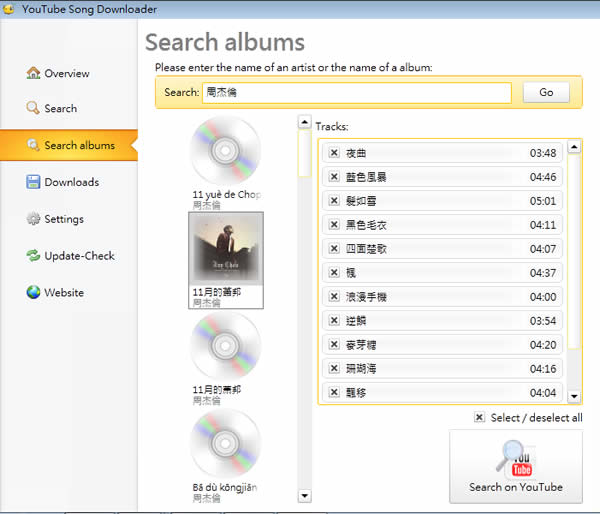
5.接下來就會轉到搜尋結果視窗,點擊左方的單曲名稱,右邊便會列出符合的音樂影片,可先播放這個影片看看是不是自己想要的版本(每首歌曲在右邊的清單中只能選擇一個版本),選擇好之後,若要下載即可點擊上方的下載按鈕便可批次下載。
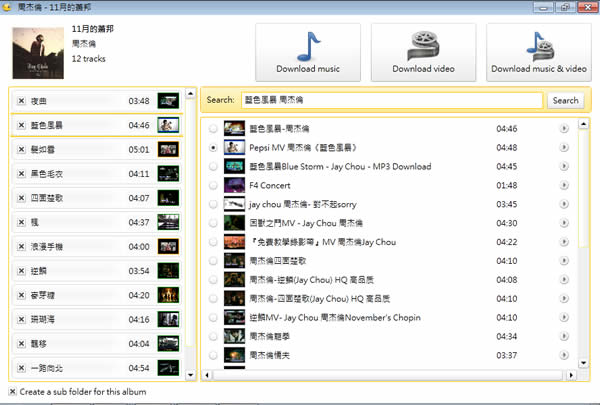
6.下載所顯示的進度。
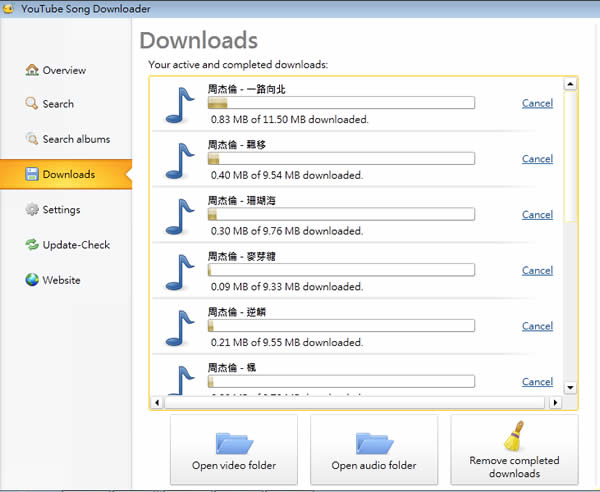
7.下載完成後,點擊[Edit track information]來編輯歌曲資訊,不過對中文的支援程度不佳。
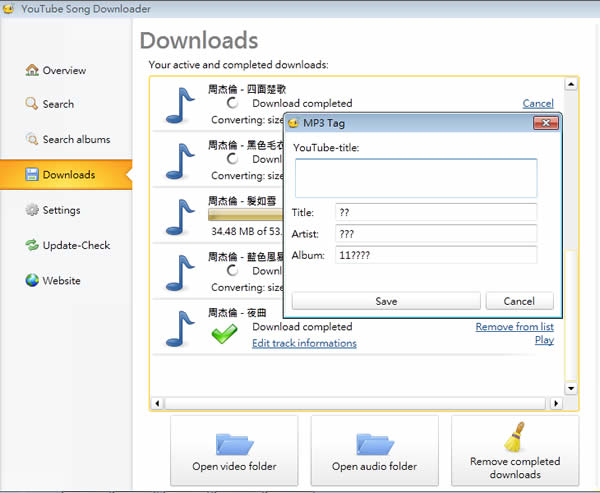
8. 若要對下載的影片格式及 MP3 品質進行設定或影片與音樂的存放路徑進行設定,可點擊[Settings]來進行。
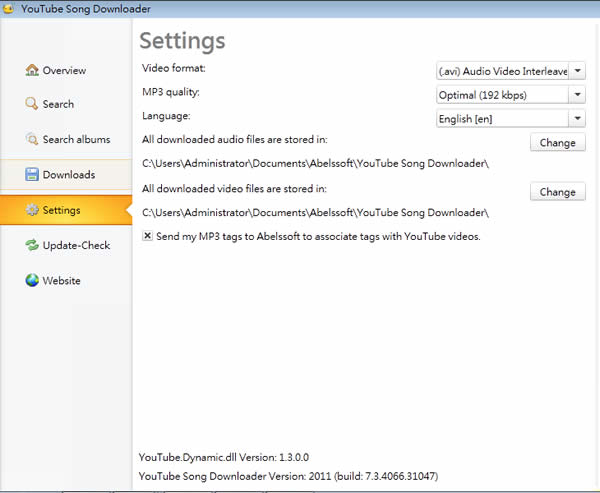
- YouTube Song Downloader
- 版本:2012(Build 8.3.4350.
- 語言:英文
- 性質:免費
- 適用:Windows
- 官方網站:http://www.abelssoft.net/youtube-song-downloader.php
- 下載:按我下載